Инструкция по настройки/созданию vpn подключения к сети Интернет под ос windows Vista Home Premium (Для абонентов сети ООО «Транс-Интерком-В»)
| Вид материала | Инструкция |
- Настройка подключения к сети Интернет в Windows, 37.43kb.
- Настройка подключения к сети Интернет на компьютере под управлением операционной системы, 25.78kb.
- Инструкция по настройки подключения по локальной сети в Windows 7 при автоматическом, 9.33kb.
- Инструкция по созданию высокоскоростного подключения к Интернет в ос windows xp, Vista, 131.32kb.
- Общие сведения о мастере настройки сети, 12.23kb.
- Настройка подключения к сети CentraLink и интернет под Windows, 23.43kb.
- Комплекс мер (в скобках стоимость одного вида работ) Стоимость полного комплекса, 63.04kb.
- Инструкция детально рассказывает о каждом шаге настройки поключения к сети Медиана, 31kb.
- Дключиться к сети Интернет и расположенных на расстоянии от райцентра свыше 10 км составляет, 153.8kb.
- Настройка vpn (Частная виртуальная сеть) под Windows, 90.63kb.
Инструкция по настройки/созданию VPN подключения к сети Интернет
под ОС Windows Vista – Home Premium
(Для абонентов сети ООО «Транс-Интерком-В»)
Если у Вас не работает подключение к сети Интернет, то следуйте инструкции (важные пункт помечены цветом):
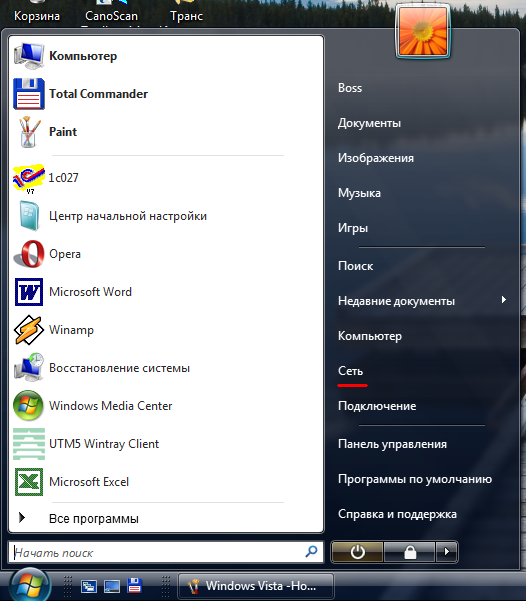
В зависимости от настройки Windows – вид окон и значков
может различаться.
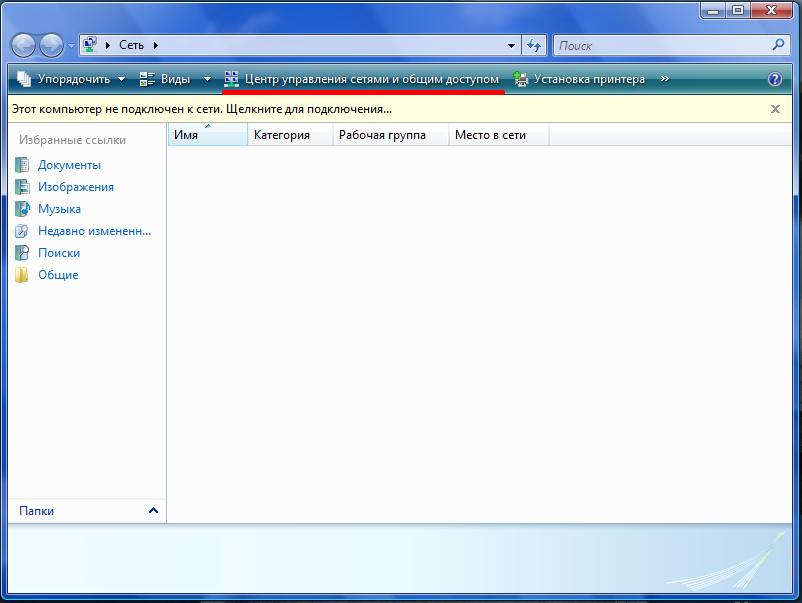
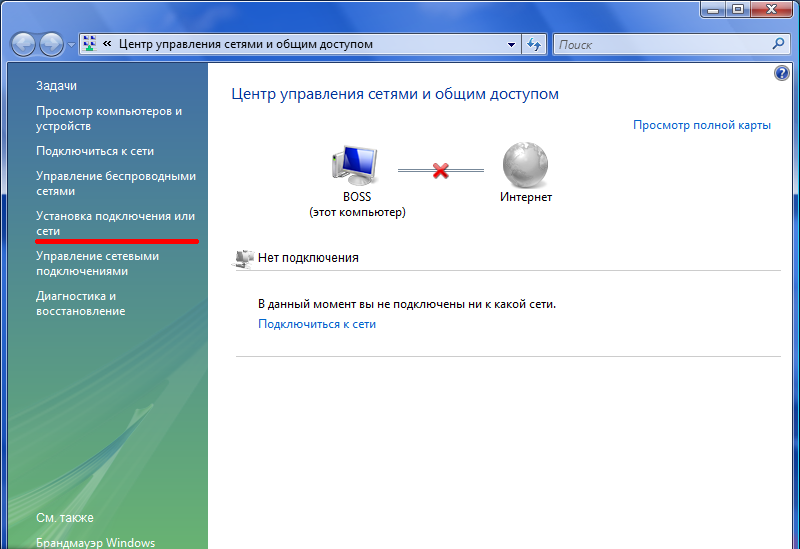
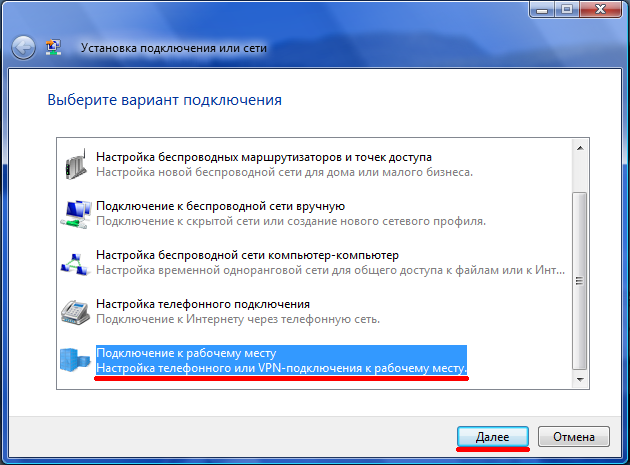
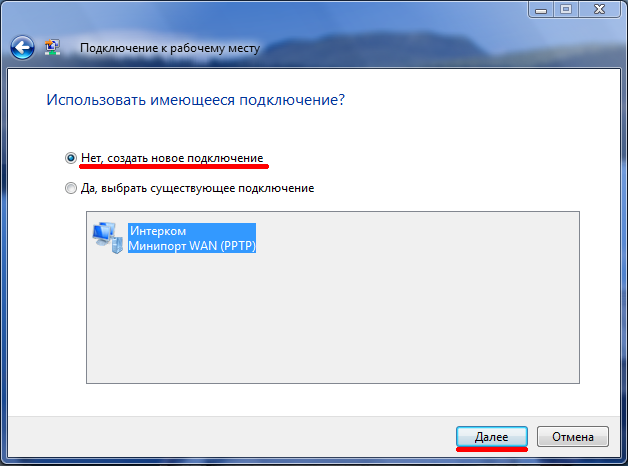
В зависимости от настроек Windows – это окно может не появиться.
Если это окно не появилось – следуйте дальше.
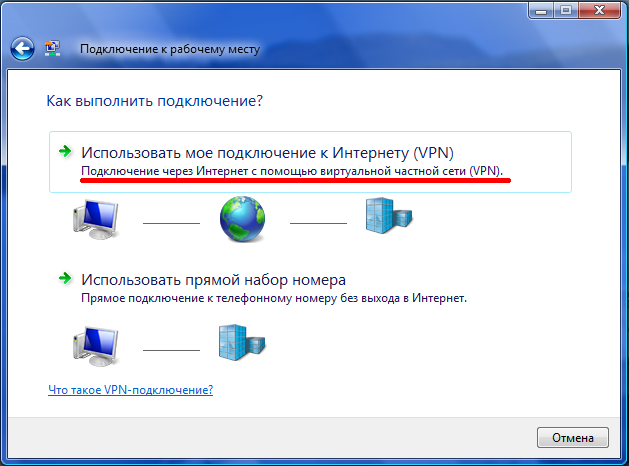
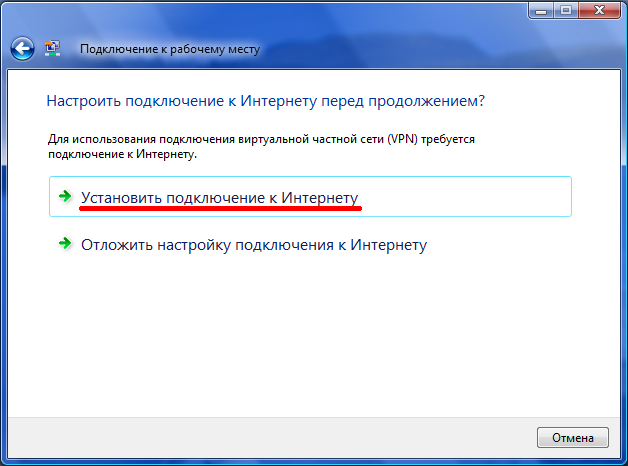
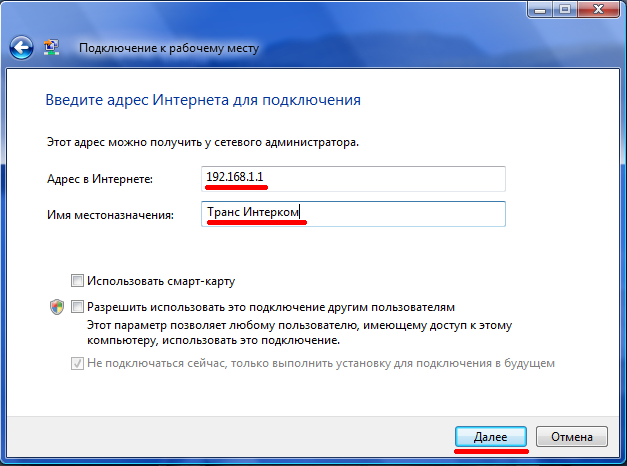
В данное окно нужно вписать следующий IP-адрес сервера:
192.168.1.1
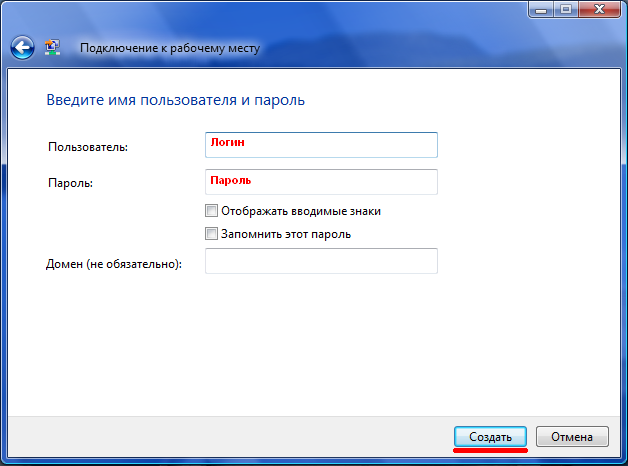
«Логин» и «Пароль» находятся в Вашей «Памятки пользователя»
Их необходимо ввести в соответствующие поля.
(галочка «Запомнить этот пароль» ставится по Вашему усмотрению)

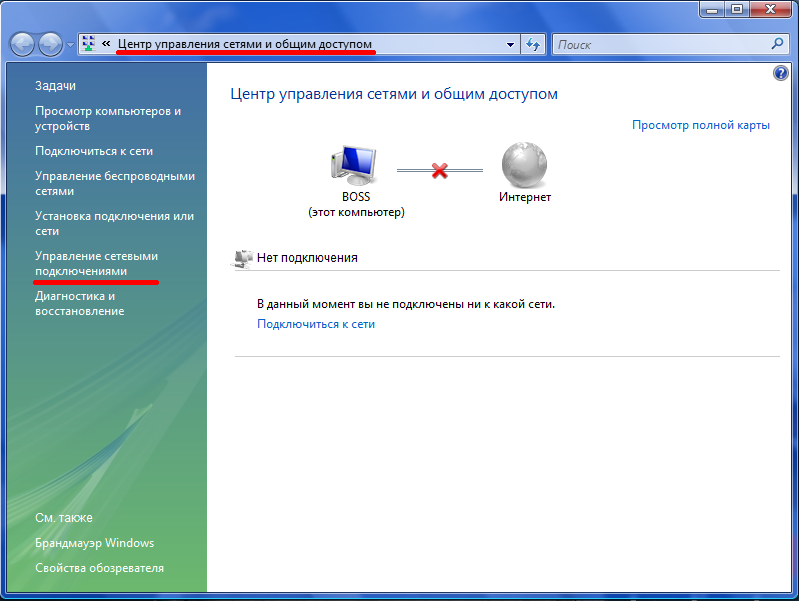
В управлении сетевыми подключениями
кликнуть по подключению «Транс Интерком»

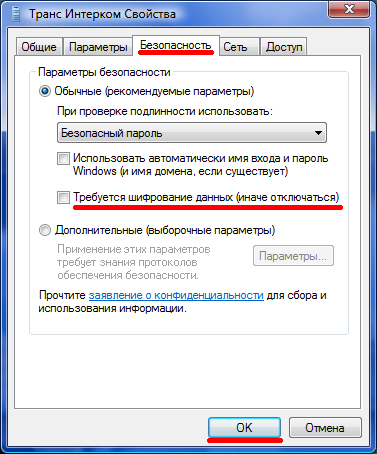
На вкладке «Безопасность» УБРАТЬ галочку
«Требуется шифрование данных (иначе отключаться)»

«Логин» и «Пароль» находятся в Вашей «Памятки пользователя»
Их необходимо ввести в соответствующие поля.
Для того чтобы подключение работало стабильно и правильно - необходимо:
- модем должен быть подключен к питанию
(лампочка Power)
- модем должен быть подключен к сети кабельного телевидения
(лампочки Cable и Status)
- модем должен быть подключен к компьютеру
(лампочка USB или Ethernet)
- на компьютере должно быть включено соединение с модемом
(Подключение по локальной сети включено)
- компьютер должен правильно определить модем
(в состоянии подключения по локальной сети IP-адрес вида 172.16.*.*)
- баланс лицевого счёта должен быть положительным
- Интернет должен быть включен в личном кабинете
- на компьютере не должно быть вирусов, червей, траянов и т.п.
В случаи если все выше перечисленные пункты положительны и после подключения к Интернету в браузере (Internet Explorer, Opera и т.п.)
не отображаются страница – необходимо:
- отключить соединение с Интернетом
- выключить Интернет в личном кабинете
(или с помощью программы UTM)
- включить Интернет в личном кабинете
(или с помощью программы UTM)
- подключиться к сети Интернет
Параметры настройки программы UTM
(User Traffic Manager)

В случаи если на модеме более 15 мин. горит жёлтая лампочка Cable или постоянно моргает Status, и не помогает перезагрузка модема (reset) .
Для опытных пользователей...
В случаи если ЕСТЬ обмен пакетами (ping) с серверами сети Интернет, а в браузере не отображаются страницы
– то ищите и удаляйте из ОС вирус вида «Conficker»
